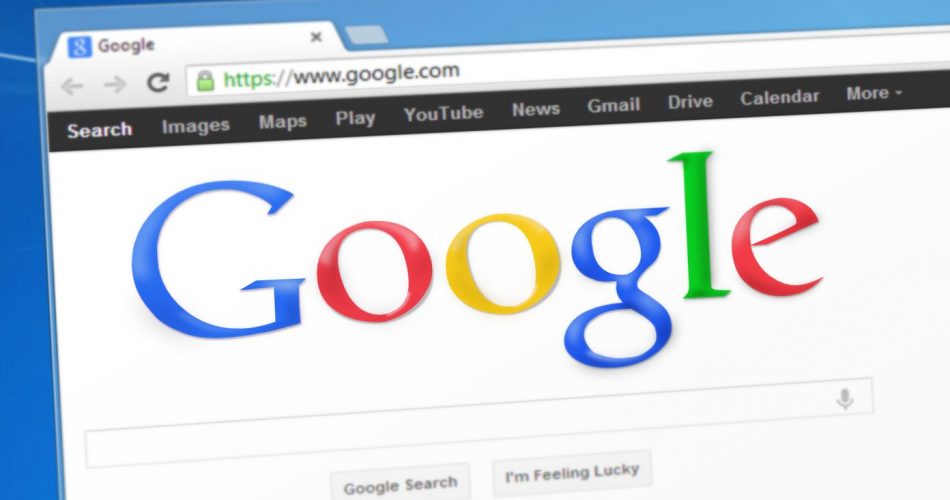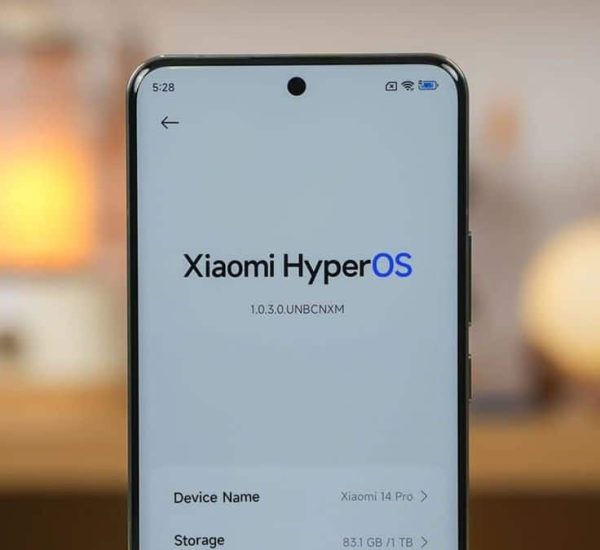Artık bilgisayarlarda birçok detayı özelleştirebiliyoruz. Ancak hala bazı sınırlamalar mevcut. Bunlar ile beraber de Google Chrome tarayıcısındaki fare imlecini değiştirebiliyorsunuz. Ayrıca bu imleç sadece Google Chrome uygulamasını kullanırken oluyor. Bu yazımızda sizlere Custom Curser’ın nasıl kullanılabileceğini anlattık.
Custom Curser nedir?
Bugün kullandığımız fare imleci ve yapılan işlemlere göre aldığı şekiller, bilgisayarların var olduğu günden beri mevcut. Ancak bu fare imlecini sadece Google Chrome’a özel olarak özelleştirebiliyoruz. Bunu da Google Chrome eklentisi olan Custom Curser ile birlikte çok kolay bir şekilde yapabiliyoruz. Bütün işletim sistemindeki fare imlecini değiştirebilmek için birçok uygulama ve araç bulunuyor. Ancak internette sörf yaparken deneyiminizi iyileştirmek istiyorsanız, Custom Curser eklentisini indirerek fare imlecini istediğiniz gibi özelleştirebilirsiniz.
Google Chrome masaüstü tarayıcısını kullanırken, birçok eklenti kullanabiliyorsunuz. Bu eklentiler sayesinde de Google Chrome deneyiminizi çok daha iyi bir hale getirebiliyorsunuz. Custom Curser adlı Google Chrome masaüstü tarayıcı eklentisi, Google Chrome’daki fare imlecinizi özelleştirmeye yarayan bir eklenti olarak karşımıza çıkmaktadır. Custom Curser içerisinde bulunan fare imleçleri koleksiyonuna da ücretsiz bir şekilde ulaşabilmektesiniz. Ancak yaptığınız tüm bu fare imleci değişiklikleri, sadece Google Chrome tarayıcısını kullanırken aktif olacaktır.
Custom Curser nasıl kurulur?
Custom Curser’ı kurmak, beklenildiği kadar zor bir işlem değildir. Diğer Google Chrome eklentileri gibi Custom Curser’da Google Chrome Web Mağazası’nda bulunan bir eklenti olarak karşımıza çıkıyor. Chrome Web Mağazası’nda arama kutucuğuna tıklayarak “Custom Curser” yazarsanız, bu eklentiyi direkt olarak karşınızda göreceksiniz. Custom Curser’ı şu şekilde Chrome Web tarayıcınıza kurabilirsiniz:
- Buradaki bağlantı üzerinden Custom Cursor Chrome Web Mağazası sayfasını açın.
- Add to Chrome butonuna tıklayın.
- Uzantı Ekle butonuna tıklayarak Custom Curser’ı tarayıcınıza kurun.
- Birkaç saniye içinde uzantı indirilecek ve Chrome Web tarayıcınıza kurulacak.
- İndirilen Custom Cursor uzantısı otomatik olarak Google Chrome internet tarayıcınıza eklenecek.
- Custom Cursor eklentisini uzantılar sayfasında görebilirsiniz.
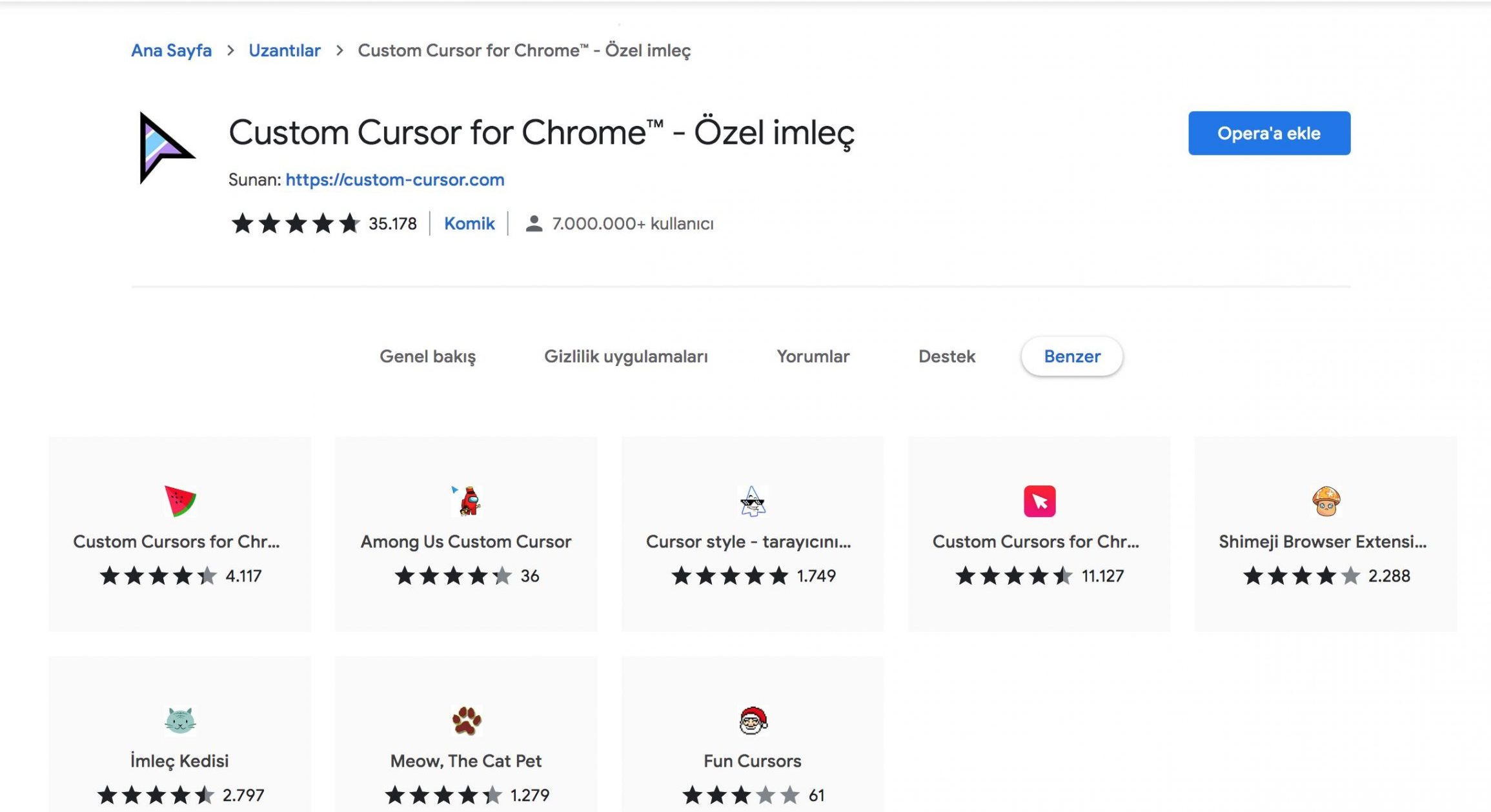
Custom Curser nasıl kullanılır?
Custom Curser kullanırken özelleştirdiğiniz imlecin iki farklı hali olacak. Birincisi standart kullanımda imlecin görüntüsü, ikincisi ise bağlantı durumlarındaki imlecin görüntüsü. Her iki farklı fare imleci görüntüsünü de kendinize göre değiştirebiliyorsunuz. Ayrıca kullanacağınız fare imleci boyutunu da kendinize göre değiştirebiliyorsunuz.
- Google Chrome masaüstü internet tarayıcınızı açın.
- Sağ üst köşede bulunan uzantılar butonuna tıklayın.
- Custom Cursor eklentisini açın.
- Daha Fazla İmleç seçeneğine tıklayın.
- Custom Cursor internet sitesindeki imleç koleksiyonu açılacak.
- Chrome’a eklemek istediğiniz imlecin altındaki Add butonuna tıklayın.
- Custom Cursor eklentisini açtığınız zaman o imleç görünecek, seçebilirsiniz.
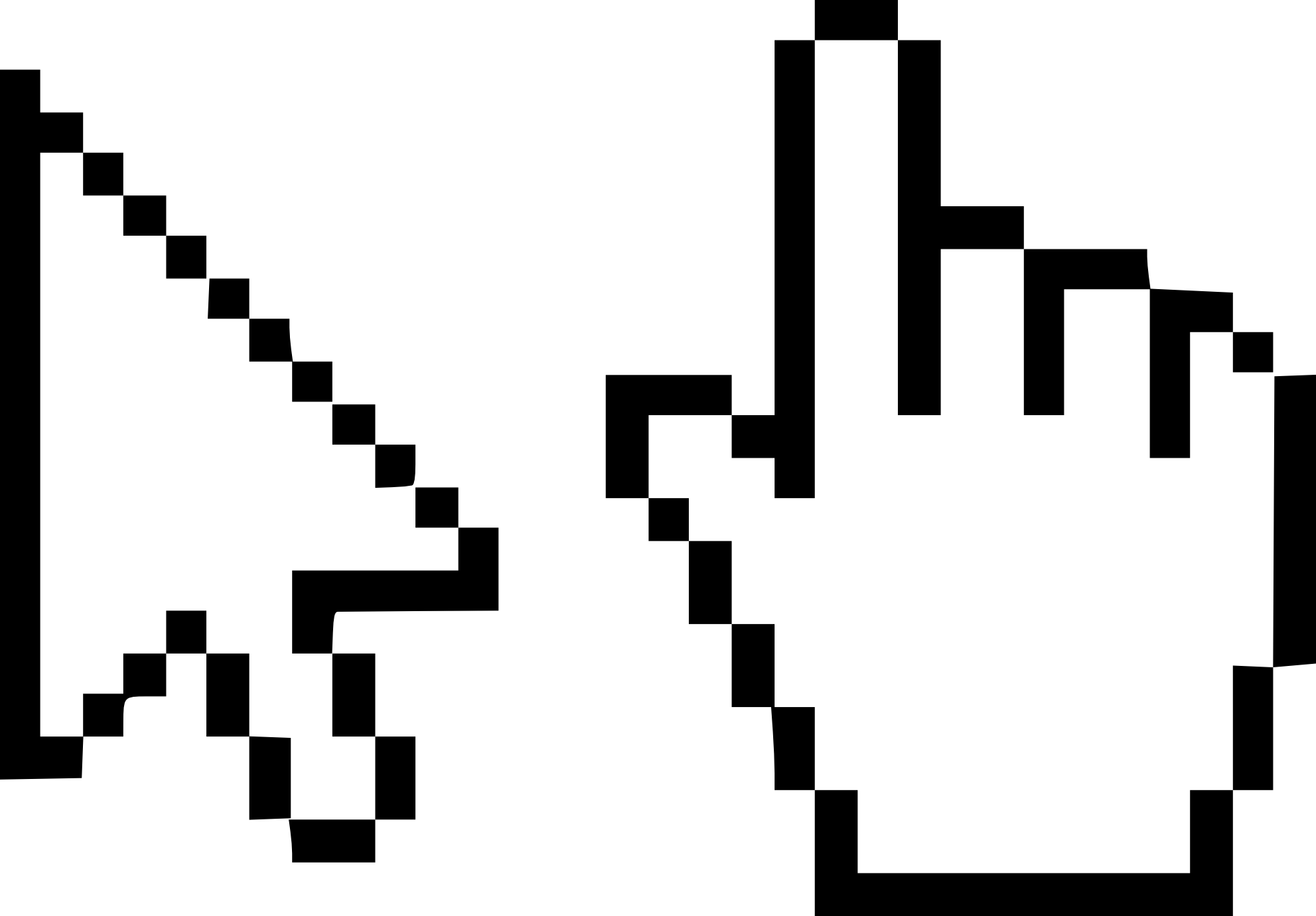
Custom Curser basit bir Chrome uzantısı olarak karşınıza çıkabilir. Ancak uzantıyı açtığınız zaman karşınıza çıkan büyük fare imleci kütüphanesini gördüğünüz zaman, oldukça şaşıracaksınız. Eğer ki kendinize uygun bir fare imleci bulamadıysanız, Custom Curser ile kendi fare imlecinizi de oluşturabiliyorsunuz. Custom Curser ile fare imleci oluşturmak için şu adımları takip etmeniz gerekiyor:
- Google Chrome masaüstü internet tarayıcınızı açın.
- Sağ üst köşede bulunan uzantılar seçeneğine tıklayın.
- Custom Cursor eklentisini açın.
- İmleci Yükle butonuna tıklayın.
- Standart imleç ve bağlantı imleci görsellerinizi sisteme yükleyin.
- Yükleyeceğiniz fare imleçlerinin 128 x 128 boyutlarında olması ve arkası saydam PNG formatında olması gerekiyor.
- Kendinizin eklediği fare imleci, Custom Cursor eklentisini açtığınız zaman My Collection seçeneğinin altında görünecek, istediğiniz zaman yüklediğiniz fare imleçlerini kullanmaya başlayabilirsiniz.
- Bu adımları uygulayarak dilediğiniz kadar imleç ekleyebilirsiniz.